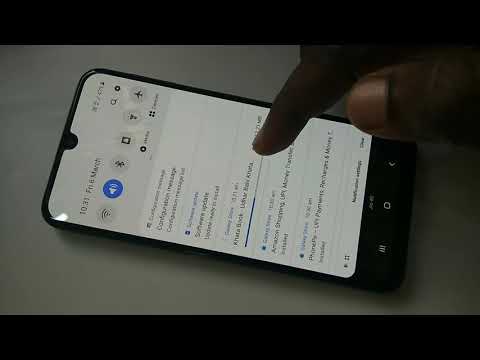
यह मार्गदर्शिका बताती है कि गैलेक्सी नोट 8 पर स्वत: ऐप अपडेट को अक्षम कैसे करें और आप क्यों करना चाहते हैं। स्वचालित अपडेट पर्दे के पीछे होते हैं और आप हर दिन सूचनाएं प्राप्त नहीं करते हैं जो वे उपलब्ध हैं। हालाँकि, आप यह भी नहीं जानते कि आपके डिवाइस पर क्या, कब, या कैसे परिवर्तन हो सकते हैं।
जब आप पहली बार गैलेक्सी नोट 8 प्राप्त करते हैं तो दर्जनों ऐप होंगे जिन्हें अपडेट की आवश्यकता है। फिर, जैसा कि आप डिवाइस का उपयोग करना जारी रखते हैं और एप्लिकेशन या गेम डाउनलोड करते हैं, तो अधिक अपडेट सतह हो जाएंगे।
पढ़ें: कैसे हटाएं अपना नोट 8 ब्राउजर हिस्ट्री
कुछ महत्वपूर्ण कारण हैं जिन्हें आप अपने स्मार्टफ़ोन पर अपडेट को मैन्युअल रूप से नियंत्रित करना चाहते हैं। स्वचालित अपडेट बंद करने से गैलेक्सी नोट 8 को कम मोबाइल डेटा का उपयोग करने में मदद मिल सकती है। आपको पता चल जाएगा कि आपके उपकरण के साथ क्या हो रहा है, और अपडेट को स्वीकार करने से पहले चैंज देखें। यह फ़ोन के सूचना केंद्र को व्यवस्थित रखने में भी मदद कर सकता है।

गैलेक्सी नोट 8 स्वचालित ऐप अपडेट को अक्षम कैसे करें
यदि आप नहीं जानते हैं, तो वास्तव में दो ऐप स्टोर हैं जो अधिकांश गैलेक्सी नोट 8 फोन पर स्वचालित रूप से अपडेट होते हैं। Google Play Store और Samsung Galaxy Apps। हम दोनों प्लेटफार्मों पर स्वचालित अपडेट को जल्दी से प्रबंधित और अक्षम कर सकते हैं।
सबसे पहले, हम Google Play Store को समझाते हैं क्योंकि इसे सबसे अधिक अपडेट मिलते हैं। फिर, सैमसंग के गैलेक्सी ऐप स्टोर पर जाएं।
Google Play अपडेट
- लगता है औरखुला गूगल प्ले स्टोर अपने होम स्क्रीन या ऐप ट्रे पर
- ऊपर बाईं ओर टैप करें(3-लाइनें) मेनू बटन जहां यह कहता है "Google Play"
- चुनते हैंसेटिंग्स स्लाइड-आउट मेनू से

- सामान्य सेटिंग्स के तहत क्लिक करेंऑटो-अपडेट ऐप्स
- अब इनमें से किसी एक का चयन करेंतीन विकल्प

यहां से आप किसी भी समय ऑटो-अपडेट ऐप्स, ऑटो-अपडेट ऐप्स (डिफ़ॉल्ट रूप से सक्षम) या केवल Wi-Fi पर ऑटो-अपडेट ऐप्स के बीच चयन कर सकते हैं। वह विकल्प चुनें जो आपके लिए सबसे अच्छा काम करे। स्वचालित अपडेट से छुटकारा पाने के लिए एप्लिकेशन को अपडेट न करें का चयन करें।
ध्यान रखें कि यदि आप ऑटो चालू रखते हैं, तो Google Play Store आपकी मासिक डेटा सीमा का उपयोग जल्दी कर सकता है। खासतौर पर अगर बड़े गेम्स या ढेर सारे ऐप को अपडेट मिले। उल्लेख करने के लिए नहीं कि आप किसी भी संभावित परिवर्तन के बारे में जानते हैं। यदि यह चिंता का विषय नहीं है और आप सूचनाओं से छुटकारा पाना चाहते हैं, तो केवल वाई-फाई पर अपडेट का चयन करें। हम ज्यादातर उपयोगकर्ताओं को वाई-फाई पर अपडेट का चयन करने की सलाह देते हैं। इसका मतलब है कि आपको कुछ भी नहीं करना है, और डेटा के उपयोग की चिंता नहीं करनी चाहिए।
जब आप Google Play Store सेटिंग मेनू में हैं, तो दूसरी सेटिंग स्वचालित रूप से डाउनलोड के बाद होम स्क्रीन पर ऐप आइकन जोड़ देती है। इसे बंद करने के लिए बॉक्स को अनचेक करें और अपने फोन को साफ और व्यवस्थित रखें।
हम स्वतः अपडेट बंद कर देते हैं। इस तरह मुझे पता है कि नया क्या है, क्या बदल रहा है, और क्या देखना है। जब मेरे पसंदीदा ऐप या गेम एक पल के नोटिस में बदलते हैं तो सिर्फ आश्चर्यचकित होने के बजाय।
गैलेक्सी ऐप स्टोर अपडेट
जैसा कि हमने ऊपर कहा, सैमसंग गैलेक्सी ऐप स्टोर के बारे में मत भूलिए। गैलेक्सी नोट 8 पर आपके द्वारा पसंद किए जाने वाले अधिकांश विशेष फीचर या कैमरा संवर्द्धन गैलेक्सी ऐप स्टोर से आते हैं। इनमें ऑलवेज-ऑन डिस्प्ले, एज ऐप्स पैनल, सैमसंग का ब्राउज़र, ऐड-ऑन कैमरा फीचर्स और एस-पेन सूट शामिल हैं।
सैमसंग समय के साथ इनमें सुधार करता है, इसलिए इन्हें चालू रखना अच्छा है। हालाँकि, वही नियम लागू होते हैं जो यह नहीं जानते कि क्या बदल रहा है। यह ध्यान देने योग्य है कि नोट 8 के कुछ वाहक मॉडल में गैलेक्सी ऐप स्टोर नहीं है। यदि आप इसे ऐप ट्रे में नहीं देखते हैं, तो इस क्षेत्र को छोड़ दें, और आप सभी काम कर चुके हैं। अन्यथा, सैमसंग की ओर से स्वचालित ऐप अपडेट को अक्षम करने का तरीका यहां बताया गया है।

- खोजें और खोलेंगैलेक्सी ऐप्स ऐप ट्रे में
- थपथपाएं(3-लाइनें) मेनू बटन स्क्रीन के शीर्ष दाईं ओर
- चुनते हैंसेटिंग्स पॉप-अप मेनू से
- लेबल वाले पहले विकल्प पर क्लिक करेंऑटो-अपडेट ऐप्स
- अब सेलेक्ट करेंबंद करें या विकल्पों में से चुनें

सैमसंग का गैलेक्सी ऐप स्टोर को केवल तब अपडेट करता है, जब आप घर पर जैसे वाईफाई कनेक्शन पर होते हैं, इसलिए डेटा का उपयोग चिंता का विषय नहीं है। फिर, आपके पास जब भी और जहाँ भी ऐप्स अपडेट होने दें, या उन्हें पूरी तरह से बंद करने का विकल्प है।
यदि आप उन्हें बंद कर देते हैं, तो आपको ऐप अपडेट के बारे में कभी-कभी सूचनाएं मिलेंगी, और आप जो भी करते हैं उसे मैन्युअल रूप से चुनेंगे और अपडेट नहीं करेंगे।
अपने डिवाइस पर पूर्ण नियंत्रण रखने के लिए Google और गैलेक्सी ऐप स्टोर दोनों पर ऑटो-अपडेट बंद करें।
अन्य जानकारी
ध्यान रखें कि यदि आप दोनों दुकानों पर ऑटो अपडेट को अक्षम करते हैं, तो आपको लगभग दैनिक सूचनाएं मिलेंगी जिनमें ऐप्स उपलब्ध हैं, जो कि कई बार निराशाजनक होता है। आपको निरंतर सूचनाओं या अपने आप अपडेट होने वाले ऐप्स के बीच चयन करना होगा। यदि हां, तो ऊपर दिए गए समान चरणों का पालन करें और स्वचालित अपडेट को वापस चालू करें। हम आपको केवल वाई-फाई अपडेट करने के लिए सेटिंग्स की सलाह देते हैं, ताकि आप यह सुनिश्चित कर सकें कि आप अपनी मासिक डेटा सीमा का उपयोग न करें
याद रखें, यदि आप ऑटो-अपडेट को सक्षम करते हैं तो आपको पता नहीं होगा कि आपके पसंदीदा ऐप्स में क्या नया या परिवर्तन हुआ है। आप फेसबुक, यूट्यूब या यहां तक कि आपके द्वारा पसंद किए जाने वाले गेम जैसे लोकप्रिय ऐप में बदलावों को आसानी से देखेंगे। यह सभी की व्यक्तिगत पसंद है, इसलिए आपके लिए सबसे अच्छा काम क्या है जब आप यहां हैं, तो इन 25 सर्वश्रेष्ठ गैलेक्सी नोट 8 मामलों पर एक नज़र डालें।


